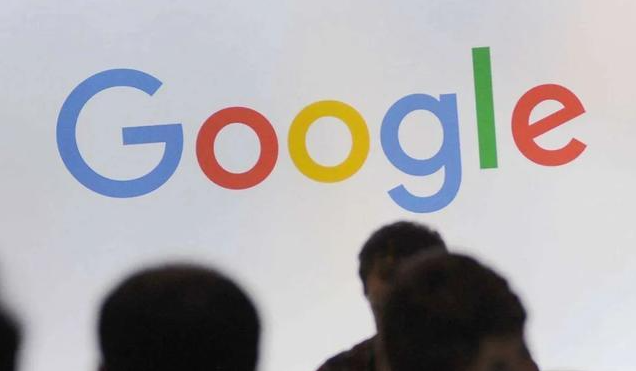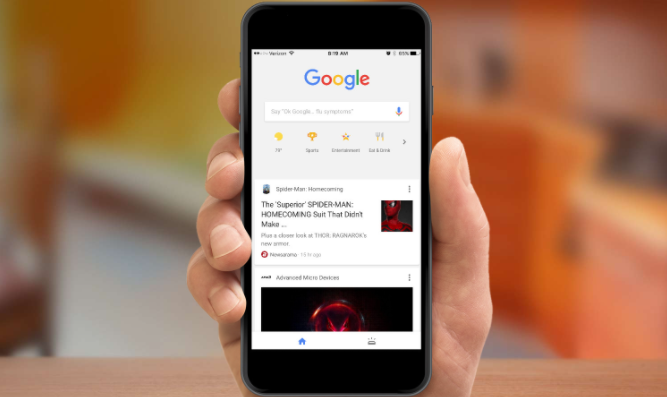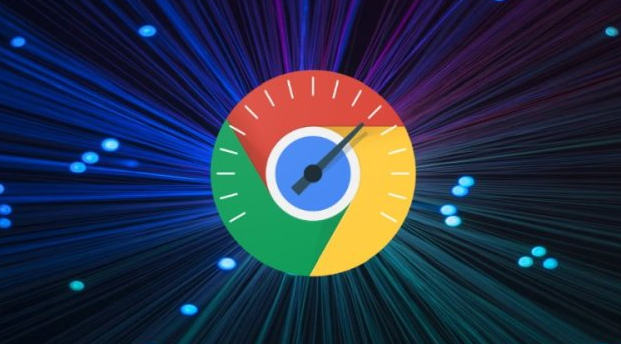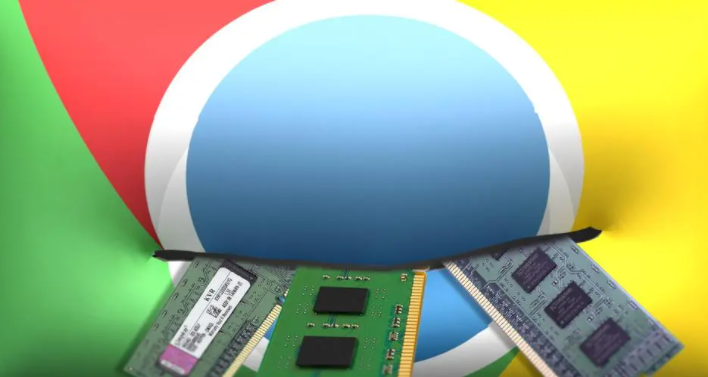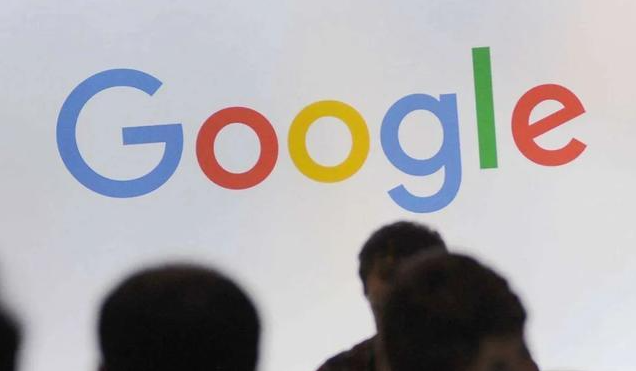
Google Chrome下载安装及标签页分组管理技巧如下:
一、下载安装Google Chrome浏览器
1. 访问官网:打开计算机上已有的网络浏览器,在地址栏中输入“https://www.google.cn/intl/zh-CN/chrome/”,进入谷歌浏览器官方下载页面。
2. 选择版本并保存安装包:根据自己的操作系统(如Windows、Mac、Linux等),选择合适的Chrome浏览器版本进行下载。在弹出的下载对话框中,选择保存文件的位置,然后点击“保存”按钮,等待安装包下载完成。
3. 安装浏览器:找到下载好的安装包文件,双击它开始安装过程。按照屏幕上的指示完成安装,包括接受软件许可协议、选择安装路径等。
4. 启动浏览器:安装完成后,可以在桌面上找到Chrome浏览器的快捷方式,双击它启动浏览器。也可以在开始菜单中找到并点击Chrome浏览器的图标来启动。
二、标签页分组管理技巧
1. 启用标签页分组功能:在浏览器地址栏输入“chrome://flags/tab-groups”并按回车键,找到“Tab Groups”选项,将其设置为“Enabled”,然后重启浏览器。
2. 创建标签页分组:右键单击一个选项卡,选择“向新群组中添加标签页”,即可创建一个标签页分组。可以给分组命名,也可以选择不同的颜色来区分不同的分组。
3. 将标签页添加到现有分组:直接将一个标签页拖动到另一个标签页所在的分组中,或者右键点击要移动的标签页,选择“添加到现有标签组”。
4. 管理标签页分组:点击标签栏左侧的标签组图标,可以展开或收起该组内的标签页,方便快速切换和查看。如果要删除一个标签页分组,可以先将所有标签页从该分组中移出,然后右键点击分组名称,选择“删除标签组”。